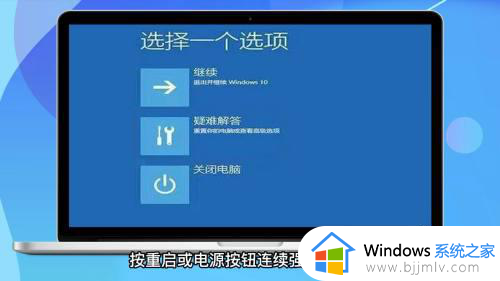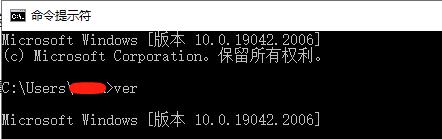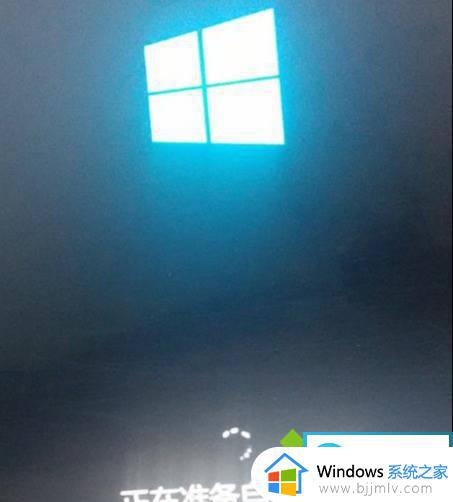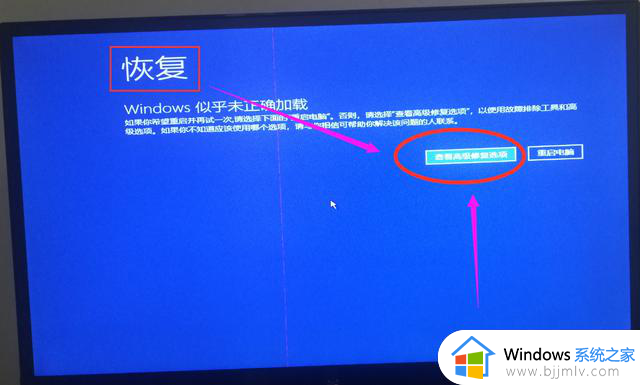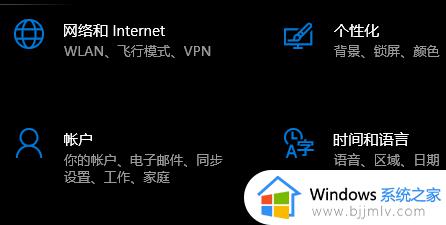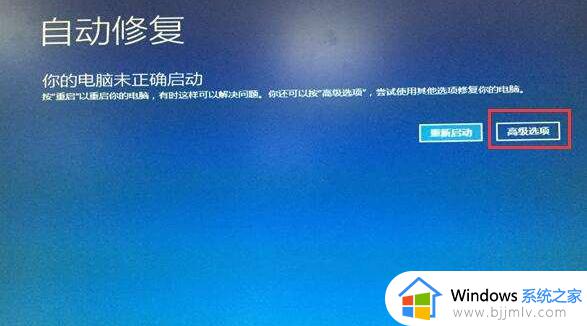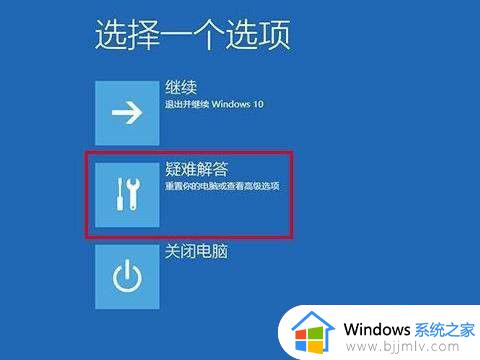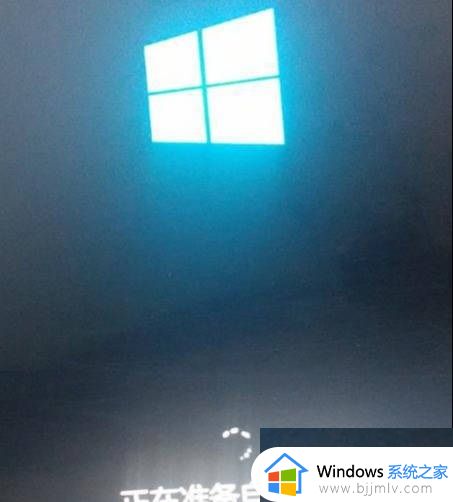win10密码忘了怎么办 win10如何强制跳过密码
我们大家在使用win10电脑的时候通常都会给自己的电脑设置一个密码,但是有些小伙伴因为某些原因长时间没有使用电脑,所以导致自己忘记了电脑密码,遇到这种情况很多小伙伴都不知道怎么解决,那么win10密码忘了怎么办呢?接下来小编就教给大家win10如何强制跳过密码,希望可以帮助到你。
解决方法:
方法一:
1、按下快捷键"win+i"快速打开设置界面,点击"账户"选项。
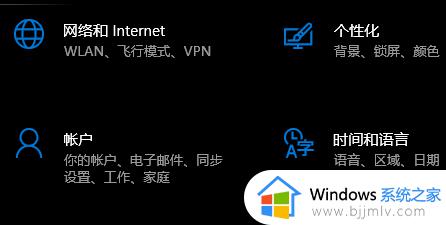
2、进入新界面后,点击"账户信息"中的"改用Microsoft账户登录"选项。
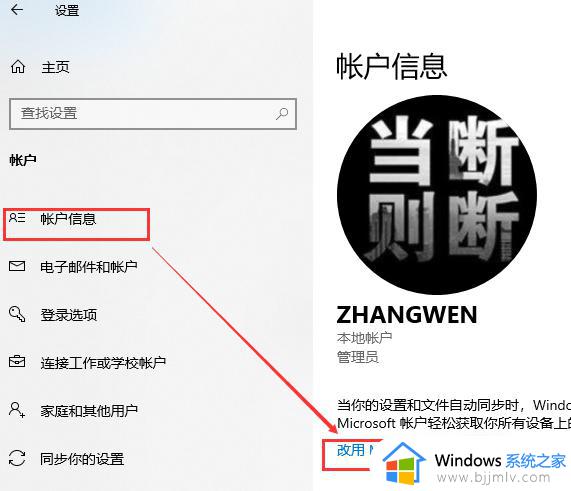
3、在窗口中选择"忘记了用户名"。
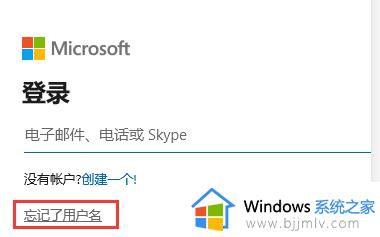
4、在弹出的"恢复用户名"界面中根据提示填入信息,随后点击下一步。
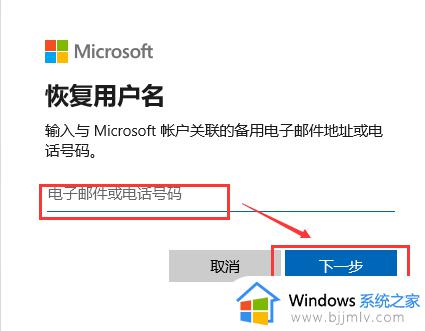
5、将往电子邮件或电话号码中发送的验证码输入进去,点击下一步就可以进行重置密码了。
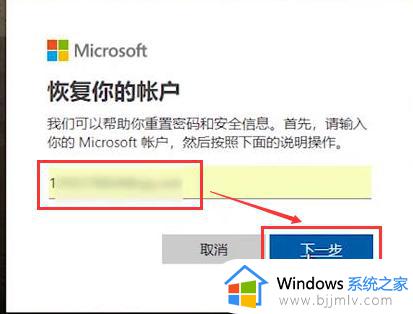
方法二:
1、右击此电脑,在选项中选择"管理"。
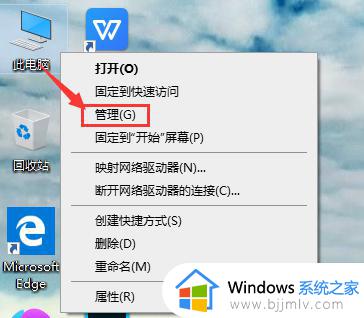
2、进入新界面后,点击"系统工具"下方的"本地用户和组",双击右侧的"用户"。
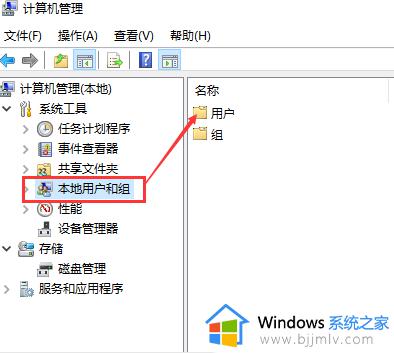
3、然后找到需要重置密码的账户,右击选中在选项中选择"设置密码"。
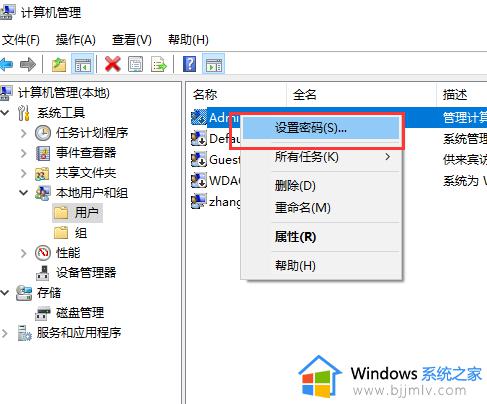
4、点击弹窗中的"继续"。
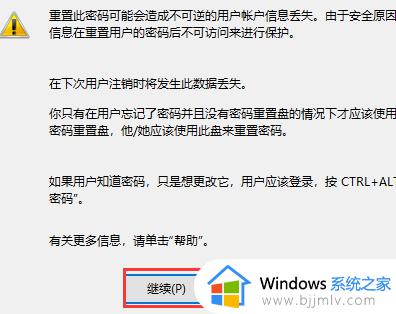
5、接着在弹窗中设置新的密码,点击确定即可。
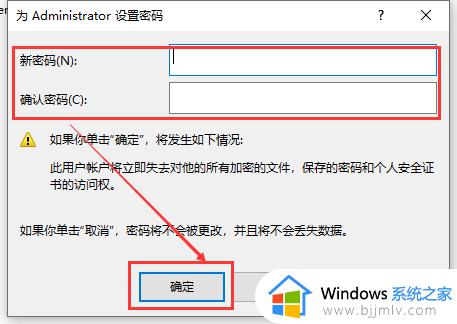
6、弹出"密码已设置"的弹窗即表示密码重置成功。
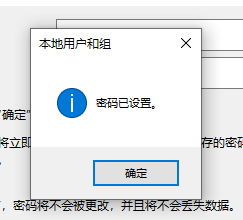
以上全部内容就是小编带给大家的win10强制跳过密码方法详细内容分享啦,小伙伴们如果你们也需要跳过电脑密码的话就快点跟着小编一起来操作,希望本文对大家都有帮助。